Configurar autenticación de servicio a servicio
Este artículo describe cómo configurar la autenticación de servicio a servicio (S2S) en Microsoft Dynamics 365 Commerce para llamar de forma segura a las interfaces de programación de aplicaciones (API) de servicio para obtener calificaciones y opiniones.
Dynamics 365 Commerce ofrece calificaciones y opiniones como una solución omnicanal. Esta solución permite el acceso a las API de servicio desde fuera de Commerce, de modo que se puedan realizar varias tareas. Estas tareas incluyen la importación de calificaciones y opiniones de su sistema externo a Commerce y la exportación de calificaciones y opiniones desde Commerce. Para permitir que Commerce llame de forma segura a las API del servicio de calificaciones y opiniones, primero debe configurar la autenticación S2S completando los procedimientos de este artículo.
Agregar un nuevo registro de la aplicación
Antes de agregar un nuevo registro de aplicación, debe crear una aplicación utilizando Azure Portal. Para registrar una aplicación en Microsoft Entra y habilitar la autenticación, siga los pasos en Usar Microsoft Entra ID con un conector personalizado en Power Automate.
Recopile los siguientes id. de Azure Portal. Necesitará estos id. en los pasos siguientes.
- Id. de la aplicación cliente
- Id. de directorio de cliente (inquilino)
Para agregar un nuevo registro de aplicación en el generador de sitios de Commerce, siga estos pasos.
Vaya a Inicio > Revisiones > Configuración.
En Autenticación de servicio a servicio (S2S), seleccione Administrar.
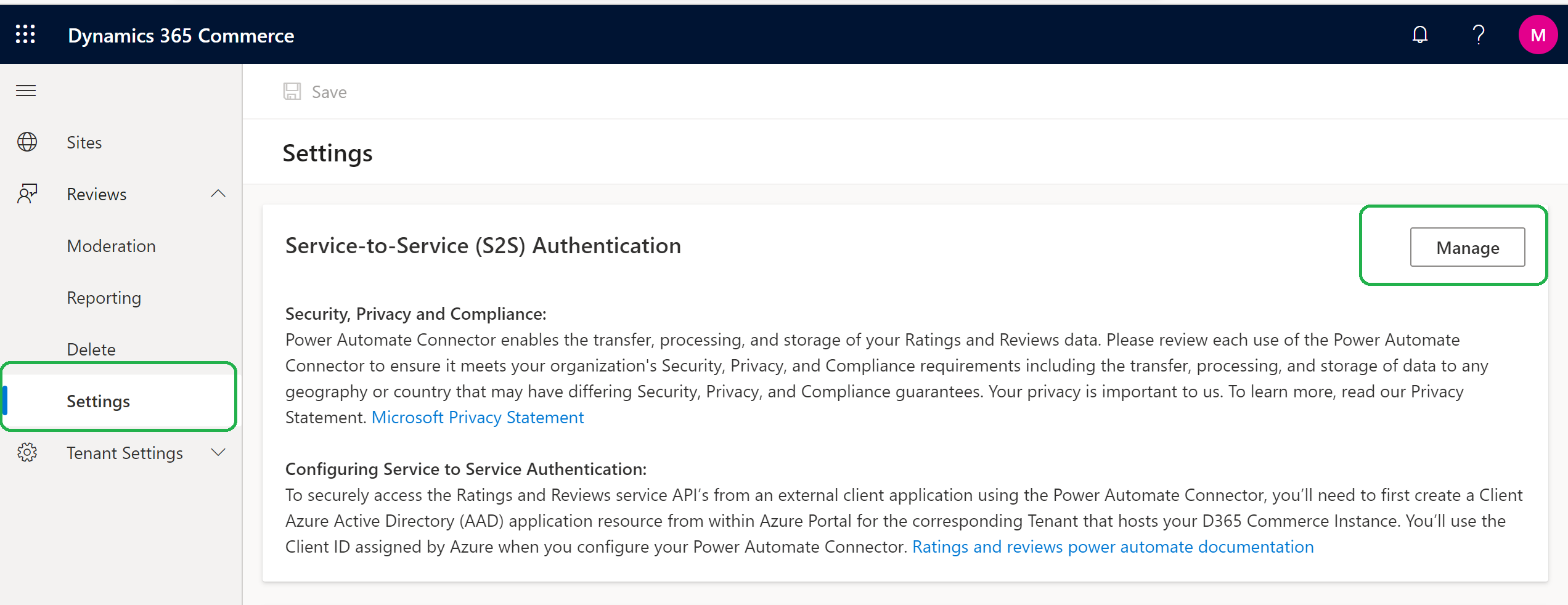
En el panel Movimientos de la aplicación S2S que aparece a la derecha, seleccione Agregar un nuevo registro de la aplicación S2S.
En el cuadro de diálogo Agregar movimiento de la aplicación S2S, especifique la información necesaria. Use los valores del registro de su aplicación de Azure.
- Nombre : introduzca el nombre de su aplicación (por ejemplo, Aplicación Fabrikam).
- Id . de la aplicación cliente: introduzca el id. de la aplicación (por ejemplo 00000000-0000-0000-0000-000000000000).
- Id . de directorio (inquilino): introduzca el id. del directorio (por ejemplo, 00000000-0000-0000-0000-000000000000).
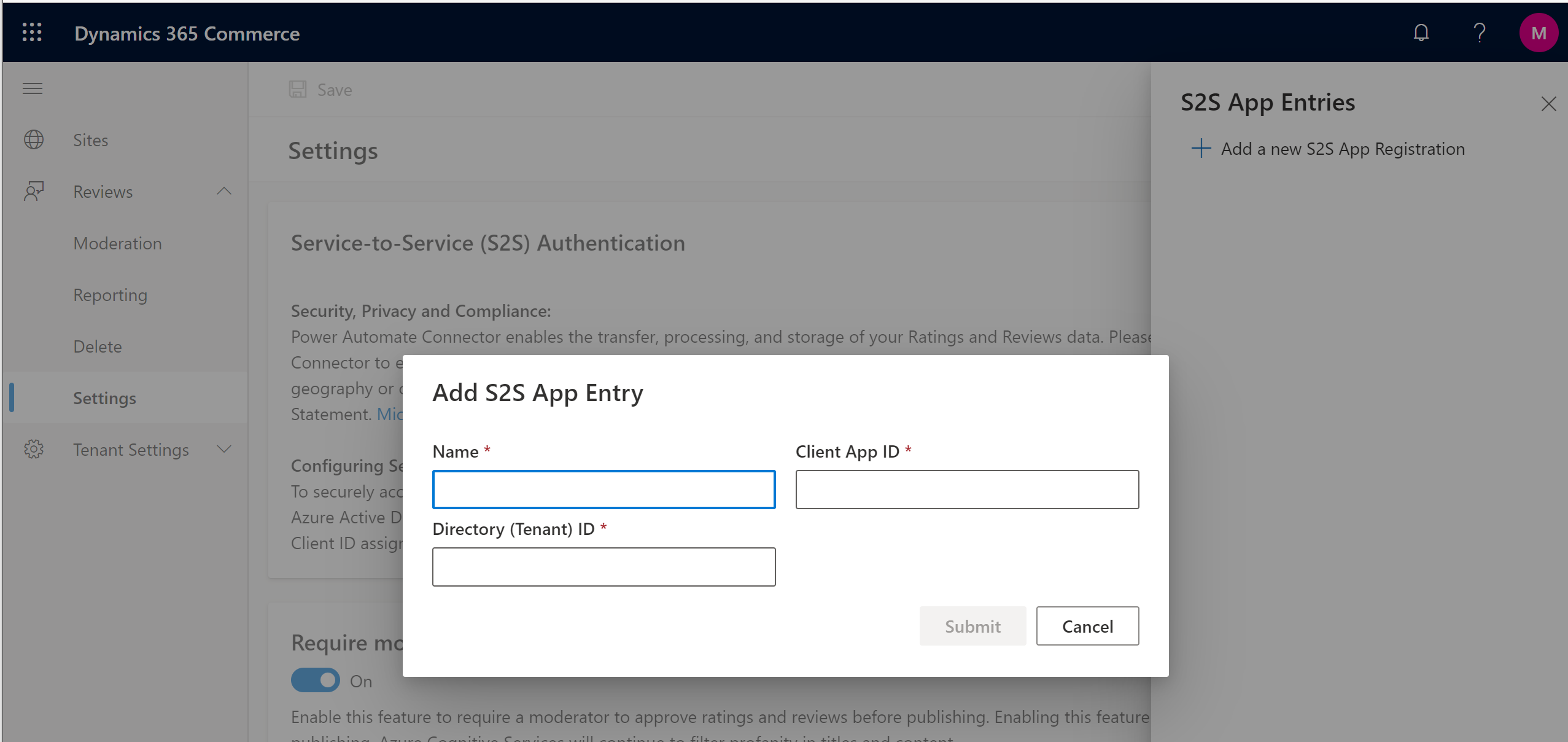
Seleccione Enviar. El nombre de su aplicación debería aparecer en la lista en el panel Movimientos de la aplicación S2S.
Cierre el panel Movimientos de la aplicación S2S.
Seleccione Guardar.
Editar un registro de aplicación existente
Para editar un registro de aplicación existente en el generador de sitios de Commerce, siga estos pasos.
- Vaya a Inicio > Revisiones > Configuración.
- En Autenticación de servicio a servicio (S2S), seleccione Administrar.
- En el panel Movimientos de la aplicación S2S, seleccione el símbolo del lápiz junto al movimiento que desea editar.
- Actualice los valores en los campos Nombre, Id. de la aplicación del cliente e Id. de directorio (inquilino) según sea necesario.
- Seleccione Enviar.
- Cierre el panel Movimientos de la aplicación S2S.
- Seleccione Guardar.
Eliminar un registro de aplicación existente
Para eliminar un registro de aplicación existente en el generador de sitios de Commerce, siga estos pasos.
- Vaya a Inicio > Revisiones > Configuración.
- En Autenticación de servicio a servicio (S2S), seleccione Administrar.
- En el panel Movimientos de la aplicación S2S, seleccione el símbolo de la papelera junto al movimiento que desea eliminar. El movimiento se elimina de la lista.
- Cierre el panel Movimientos de la aplicación S2S.
- Seleccione Guardar.
Recursos adicionales
Información general de clasificaciones y revisiones
Optar por usar clasificaciones y revisiones de usuario
Administrar clasificaciones y revisiones
Configurar clasificaciones y revisiones
Sincronizar clasificaciones de producto
Habilitar la publicación manual de calificaciones y opiniones por parte de un moderador